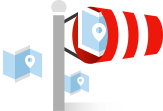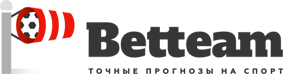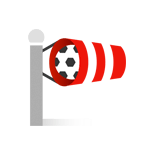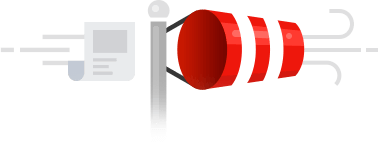Roblox имеет ограничение в 60 кадров в секунду. При запуске игры на ПК многим будет недостаточно этих значений. Изменить эту фиксацию поможет мод Roblox FPS Unlocker.
В этом гайде «Чемпионат» рассказывает об этой модификации и помогает в её установке.
Для чего нужен Roblox FPS UnlockerRoblox FPS Unlocker — дополнительная утилита, снимающая ограничение частоты кадров в 60 FPS и предоставляющая лучшие показатели в зависимости от мощности компьютера. Такая модификация поможет добиться более плавного игрового процесса, который часто требуется в проектах с динамичным геймплеем.
Обращаем внимание, что инструмент Roblox FPS Unlocker не улучшает производительность Roblox, поэтому неспособен повысить частоту кадров на слабых системах. Этот мод всего лишь снимает ограничение и никак не влияет на работу железа.
Для разблокировки FPS игрокам придётся выполнить несколько простых действий, которые приведут к желанному результату. Ниже отмечены все шаги для установки Roblox FPS Unlocker:
Переходим на GitHub и попадаем на страницу Roblox FPS Unlocker с текущей версией «5.0» от Axstin.Опускаемся чуть ниже по странице и щёлкаем на файл «rbxfpsunlocker-x64-hotfix1.zip» для его загрузки. Некоторые браузеры могут ругаться на архив, поэтому используем другое приложение для скачивания при появлении ошибки.После загрузки открываем архив и распаковываем единственный файл «rbxfpsunlocker.exe». Рекомендуем перенести его на рабочий стол и поставить рядом с иконкой игры, так как после каждого перезапуска компьютера необходимо вручную запускать Roblox FPS Unlocker.Перед использованием Roblox открываем файл «rbxfpsunlocker.exe». После короткой проверки обновлений появившаяся консоль закроется, а модификация отобразится в трее в правом нижнем углу экрана (область уведомлений).Щёлкаем левой кнопкой мыши на стрелку «Отображать скрытые значки» и находим красную иконку Roblox FPS Unlocker.Применяем правую кнопку мыши для отображения всех меню и проверяем наличие галочек в пунктах «Unblock Roblox Player» перед запуском игры и «Unblock Roblox Studio» перед открытием игрового движка для создания проектов. Обычным пользователям, которые не конструируют свои игры, мы рекомендуем оставить все настройки без изменений.Обращаем внимание, что при наличии проблем с антивирусом пользователю необходимо внести Roblox FPS Unlocker в список разрешённых процессов.
Roblox
Фото: Roblox
После запуска Roblox FPS Unlocker, как мы отмечали ранее, приложение появится в правом нижнем углу. Модификацию можно настраивать, поэтому мы подробнее расскажем об имеющихся возможностях. Ниже указаны все важные для игроков опции:
Unblock Roblox Player — снимает ограничение частоты кадров в Roblox Player. Галочка должна быть активна перед запуском игры.Unblock Roblox Studio — снимает ограничение частоты кадров в Roblox Studio. Галочка должна быть активна перед запуском игрового движка.Check for Updates — проверяет обновления. Галочка всегда должна быть активна.FPS Cap — активирует ограничение FPS. Желательно оставить опцию «None», однако некоторые игроки могут захотеть выставить значения, совпадающие с частотой обновления мониторов.Unlock Method — принцип разблокировки частоты кадров. Не трогаем этот пункт.Advanced — включает в себя три дополнительные опции «Silent Errors» для отключения оповещений об ошибках, «Use Console Forms» для использования консоли и «Quick Start» для быстрого запуска приложения в «тихом» режиме без отображения консоли.Load Settings — загружает выбранные ранее настройки из файла «settings», который создаётся в той же директории после первого запуска Roblox FPS Unlocker. Использовать не нужно.Toogle Console — открывает и закрывает консоль. Использовать не нужно.Visit GitHub — переходит на страницу модификации с часто задаваемыми вопросами.Exit — закрывает Roblox FPS Unlocker.Roblox
Фото: Roblox
В этом разделе мы укажем ответы на самые часто задаваемые вопросы.
Как посмотреть FPS
В Roblox Player активируйте в игре комбинацию «Shift+F5», а в Roblox Studio запустите создание проекта, перейдите в раздел «View» и используйте опцию «Summary», расположенную в правой части меню.
Как убрать лаги и задержку ввода
Для устранения ошибки откройте полноэкранный режим с помощью комбинации клавиш «Alt+Enter».
Частота кадров не повысилась
Roblox FPS Unlocker всего лишь снимает ограничение частоты кадров, она не повышает производительность. Если ваш ПК не может отображать в игре больше 60 кадров, этот мод ничего не даст.
Свои значения частоты кадров
Игроки могут поменять предельные значения FPS, а не только использовать доступные опции в разделе «FPS Cap». Для этого открываем файл «settings» любым блокнотом и добавляем своё значение в пункте «FPSCapValues» например, можно добавить через запятую «100.000000» без кавычек между «75.000000» и «120.000000», чтобы получить возможность ограничивать частоту кадров на 100 FPS.
Roblox
Фото: Roblox
Запуск на Mac
На текущий момент Roblox FPS Unlocker работает только на Windows.
Ошибка «Failed to connect to Github»
Указанное сообщение может появиться при отсутствии интернета при подключении к серверу для проверки обновлений. Это может быть связано с антивирусом или брандмауэром, которые блокируют доступ к GitHub. Для исправления ошибки необходимо внести Roblox FPS Unlocker в исключения всех приложений.
Ошибка «Variable scan failed»
Эта ошибка может появиться при использовании другого приложения для редактирования частоты кадров или при отсутствии стабильных 60 FPS при запуске Roblox FPS Unlocker.
Удаление Roblox FPS Unlocker
Roblox FPS Unlocker не задействует реестр и отдельно не устанавливается на компьютер. Для выполнения этого действия необходимо закрыть модификацию через трей с помощью кнопки «Exit» и удалить файлы «rbxfpsunlocker.exe» и «settings» с компьютера.
Бан за использование Roblox FPS Unlocker
Ранее разработчики Roblox блокировали пользователей модификации, так как внутренний античит предполагал, что приложение относится к запрещённым. Создатели Roblox FPS Unlocker исправили эту ошибку в июне 2018 года и позднее на мероприятии RDC 2019 Адам Миллер, вице-президент по инженерии и технологиям Roblox, предоставил личную гарантию, что любой, кто использует Roblox FPS Unlocker, не будет забанен в игре.

 Добавить прогноз
Добавить прогноз
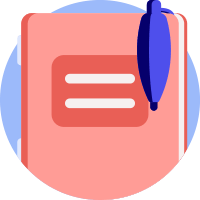 Школа беттинга
Школа беттинга